
Εάν περάσετε καθόλου χρόνο στο Terminal, ίσως χρησιμοποιήσετε το mkdir εντολή για τη δημιουργία ενός καταλόγου και στη συνέχεια το cd εντολή να αλλάξετε στον κατάλογο αμέσως μετά. Ωστόσο, υπάρχει ένας τρόπος για να κάνετε και τις δύο αυτές ενέργειες με μία εντολή.
Μπορείτε να εκτελέσετε δύο εντολές ταυτόχρονα στη γραμμή εντολών με μη αυτόματο τρόπο, αλλά θα σας δείξουμε πώς να προσθέσετε μια γραμμή στο αρχείο .bashrc που θα συνδυάσει mkdir εντολή και το cd εντολή σε μια προσαρμοσμένη εντολή μπορείτε να πληκτρολογήσετε με ένα όνομα καταλόγου.
Ο .Το αρχείο bashrc είναι ένα σενάριο που εκτελείται κάθε φορά που ανοίγετε ένα παράθυρο του τερματικού, πατώντας Ctrl + Alt + T ή ανοίγοντας μια νέα καρτέλα σε ένα παράθυρο του τερματικού. Μπορείτε να προσθέσετε εντολές στο αρχείο .bashrc που θέλετε να εκτελείται αυτόματα κάθε φορά που ανοίγετε ένα παράθυρο τερματικού.
Για να επεξεργαστείτε το αρχείο .bashrc, θα χρησιμοποιήσουμε το gedit. Πληκτρολογήστε την ακόλουθη εντολή στη γραμμή εντολών.
gedit ~/.bashrc
Μπορείτε να χρησιμοποιήσετε οποιονδήποτε επεξεργαστή κειμένου που σας αρέσει, όπως vi ή nano. Απλά αντικαταστήστε το "gedit" στην παραπάνω εντολή με την εντολή για να εκτελέσετε τον επιλεγμένο επεξεργαστή κειμένου.
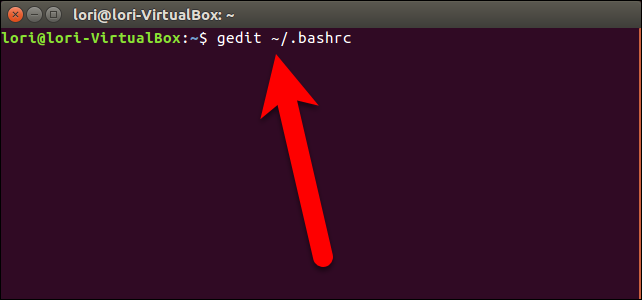
Μεταβείτε στο κάτω μέρος του αρχείου .bashrc και προσθέστε την ακόλουθη γραμμή στο τέλος του αρχείου. Συνιστούμε να αντιγράψετε την παρακάτω γραμμή και να την επικολλήσετε στο αρχείο .bashrc.
mkdircd(){ mkdir "$1" && cd "$1" ; }
Αυτή είναι ουσιαστικά μια συνάρτηση που θα εκτελέσει τις δύο εντολές μία αμέσως μετά την άλλη. Εμφανίζεται η νέα προσαρμοσμένη εντολή στο παράδειγμά μας mkdircd (μπορείτε πραγματικά να ονομάσετε την εντολή ό, τι θέλετε) και θα τρέξει το mkdir εντολή και στη συνέχεια το cd εντολή. ο "$1" και στις δύο εντολές υποδεικνύει ότι οι εντολές θα αποδεχθούν μία τιμή για να λειτουργήσει. Στην περίπτωση αυτή, είναι το όνομα του νέου καταλόγου.
Μπορείτε να προσθέσετε ένα σχόλιο πάνω από την εντολή, για να θυμάστε τι κάνει η εντολή. Απλά τοποθετήστε ένα σημάδι λίρας (#) στην αρχή της γραμμής και, στη συνέχεια, οποιαδήποτε περιγραφή θέλετε να προσθέσετε.
Κάντε κλικ στην επιλογή "Αποθήκευση".
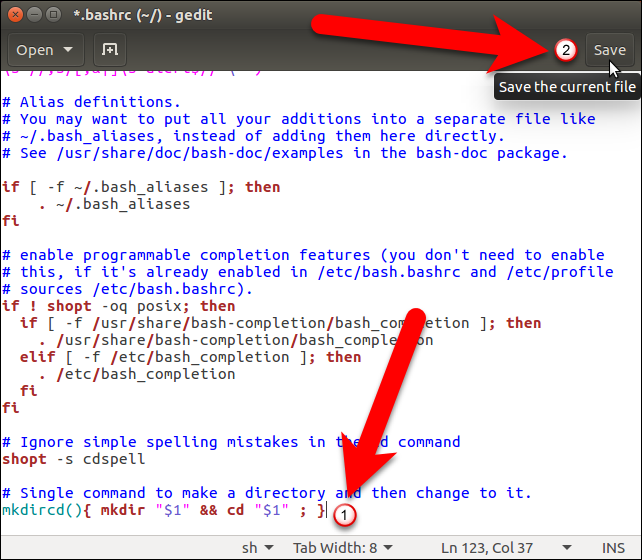
Κλείστε το gedit (ή άλλο επεξεργαστή κειμένου) κάνοντας κλικ στο "X" στην επάνω αριστερή γωνία του παραθύρου.

Η ρύθμιση που μόλις προσθέσατε στο.bashrc δεν θα επηρεάσει την τρέχουσα περίοδο λειτουργίας του τερματικού παραθύρου. Πρέπει να κλείσετε το παράθυρο του τερματικού και να αποσυνδεθείτε και να επιστρέψετε για να επηρεαστεί η αλλαγή. Γι 'αυτό, πληκτρολογήστε exit στη γραμμή εντολών και πατήστε Enter ή κάντε κλικ στο κουμπί "X" στην επάνω αριστερή γωνία του παραθύρου. Στη συνέχεια, αποσυνδεθείτε και μπείτε ξανά.

Τώρα, όταν πληκτρολογείτε τη νέα εντολή ακολουθούμενη από ένα νέο όνομα καταλόγου, το mkdircd που δημιουργήσατε στο αρχείο .bashrc και το όνομα καταλόγου "Test Directory" μεταβιβάζεται στις δύο εντολές ( mkdir και cd ). Θα δημιουργηθεί ο κατάλογος "Δοκιμαστικός κατάλογος" και θα τον πάρετε αμέσως.

Εάν διαχειρίζεστε τους καταλόγους σας χρησιμοποιώντας τη γραμμή εντολών, αυτό το τέχνασμα μπορεί να σας εξοικονομήσει χρόνο.








